Desktop Remoto para Windows 10/11 Home Edition
- HelpWire
- →
- Blog
- →
- Definitive Guide to using Microsoft Remote Desktop
- →
- Remote Desktop for Windows 10/11 Home
Os sistemas operativos Windows vêm em diferentes edições, cada uma com o seu próprio conjunto de funcionalidades. Um exemplo primordial é o Protocolo de Escritório Remoto (RDP) no Windows 10/11, que é significativamente restrito nas edições Home em comparação com as Professional.
Neste artigo, vamos guiá-lo através de uma solução alternativa útil para habilitar o Escritório Remoto no Windows 10/11 Home, permitindo que se conecte remotamente ao seu PC.
Limitações do RDP do Windows 11 Home
O Protocolo de Escritório Remoto opera em dois papéis dentro de uma rede: Cliente e Servidor.
- – Servidor RDP: O computador ou dispositivo que está sendo acessado remotamente, hospedando o ambiente de escritório e aplicações.
- – Cliente RDP: O computador ou dispositivo acessando outro computador remotamente.
No Windows 11 Home, a funcionalidade do Servidor RDP está desativada, impedindo conexões remotas a estes computadores. Isso pode ser inconveniente, especialmente para trabalhadores remotos.
No entanto, a Microsoft não removeu completamente o Servidor de Escritório Remoto do Windows 11 Home. Ainda é possível habilitar o RDP no seu PC Windows Home sem comprar uma licença Pro/Enterprise ou atualizar o seu sistema, utilizando uma DLL de terceiros.
Como Habilitar o Escritório Remoto no Windows Home
Siga estes passos para configurar sessões de Escritório Remoto para sistemas Windows 11 Home.
-
Baixe a última biblioteca RDP Wrapper do Github.
-
Execute o arquivo de instalação para instalar a biblioteca de ligação dinâmica (DLL) RDPwrap. Este software fornece a funcionalidade necessária para habilitar o Escritório Remoto num sistema Windows 11 Home.
-
Pesquise no seu computador por Escritório Remoto e os resultados devem exibir o software RDP necessário para se conectar a uma máquina remota. Inicie a aplicação para iniciar uma conexão remota.
-
Insira o nome ou endereço IP do computador remoto e as credenciais de login para satisfazer os requisitos de autenticação. O computador alvo ao qual deseja se conectar deve ter as Conexões de Escritório Remoto ativadas.
Após instalar o RDPwrap, o Windows 10 ainda pode indicar que o Escritório Remoto não está disponível. No entanto, nossos testes confirmam que as conexões de escritório remoto são possíveis usando esta solução alternativa.
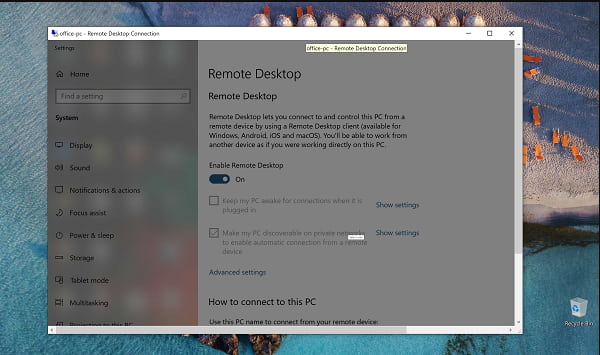
- • Ele para de funcionar após algumas atualizações do Windows e exige uma reconfiguração manual e trabalhosa para corrigir esse problema.
- • Configurar um RDP Wrapper pode ser desafiador para quem não está familiarizado com operações técnicas, pois envolve alterações complexas em arquivos e permissões do sistema.
- • O RDP Wrapper leva a várias vulnerabilidades de segurança, pois ignora as limitações do sistema.
Alternativa de Escritório Remoto para Windows Home
Se as soluções alternativas sugeridas acima não forem do seu agrado, considere o HelpWire – uma área de trabalho remota gratuita que oferece uma solução segura e fácil de usar.
Ao contrário das ferramentas de assistência remota convencionais, que são difíceis e complicadas de usar, o HelpWire apresenta uma interface simples e intuitiva que permite aos usuários estabelecer conexões remotas em apenas alguns cliques, além de oferecer recursos avançados de suporte remoto.
HelpWire de relance
-
Gratuito para uso pessoal e comercial
-
Autenticação segura
-
Criptografia a nível empresarial
-
Compartilhe a URL para iniciar uma sessão remota
-
Zero modificações no firewall
Mas, o mais importante, o HelpWire minimiza os riscos associados à solução alternativa RDP, oferecendo uma opção mais segura para conexões remotas.
Palavras finais
Em conclusão, embora as edições Windows 10/11 Home tenham limitações com RDP, existem soluções alternativas e eficazes como o HelpWire. Estas soluções habilitam a funcionalidade de escritório remoto, atendendo a diferentes níveis de conforto em relação à segurança e facilidade de uso. Quer opte pela biblioteca RDP wrapper ou pelo HelpWire, pode manter a produtividade e conectividade com acesso remoto ao PC Windows Home.